Oglas
Alfred je eden najmočnejših in vsestranskih zaganjalnikov aplikacij v operacijskem sistemu Mac OS X. Pravilno je bil vključen v skupino produktivnosti Bakarija Chavanuja leta 2013 in se ponaša z našim Stran z najboljšo programsko opremo za Mac Najboljše Mac aplikacije za namestitev na vaš MacBook ali iMacIščete najboljše aplikacije za vaš MacBook ali iMac? Tu je naš obsežen seznam najboljših aplikacij za macOS. Preberi več .
Zdaj, ko lahko uporabniki in razvijalci razširijo Alfredove zmogljivosti z dodajanjem lastnih delovnih tokov, se mu zdi "zaganjalnik aplikacij" nekoliko omejujoče. Tukaj je šest delovnih tokov za boljši pristop k najpogostejšim operacijam OS X.
Prenesite in namestite delovne tokove
Alfredovi potek dela so pakirani v obliki datotek * .workflow. Z Alfredom v računalniku dvokliknite datoteko delovnega toka, da jo dodate v Alfredov repertoar. Večina delovnih tokov, zajetih v tem članku, se nanaša na teme na Alfredovih forumih. Datoteke delovnega toka boste lahko prenesli od tam.
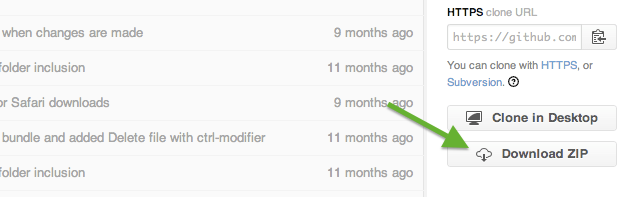
Če v Githubu deluje delovni tok, bo tudi veliko drugih (kodnih) datotek. Samo pritisnite Prenesite ZIP na desni stranski vrstici in znotraj nje najdete datoteko * .workflow.
Z medijskimi tipkami na vašem Macu je nekaj omejenega sodelovanja s Spotifyjem vedno na dosegu roke. Pesmi je enostavno predvajati, začasno ustaviti ali preskočiti, ne da bi v celoti zapustili vaše trenutno okolje. Za večjo interakcijo boste morali odpreti okno Spotify. Razen če ne uporabljate Alfredovega delovnega procesa, kot je Spotifious.

Spotifious učinkovito doda igralca Spotifyja v Alfredu, ki ga sproži spot ključna beseda. Z njim lahko usmerite Spotify z nekaj preprostimi pritiski na tipko, ne da bi zapustili vse, kar trenutno počnete. Sposobne so povezave z API-jem Spotify in poiščite ime izvajalca, albuma ali skladbe. Skladbe lahko celo brskate znotraj albuma; še vedno v Alfredu.
Vaš računalnik je morda poln datotek, toda 90 odstotkov vas zanima le nekaj istih: datoteke, do katerih ste že dostopali, ali datoteke, do katerih ste večkrat dostopali. Namesto da zaženete Finder in iščete zadevne datoteke (ali uporabite Nedavni predmeti meni v računalniku Mac, ki je po obsegu nekoliko omejen), lahko za Alfred uporabite delovni potek nedavnih elementov 3.0.

Potek dela sproži rec ključna beseda. S tem se odpre navigacijski meni, prikazan na zgornjem posnetku zaslona, kjer lahko izberete kategorijo, ki bo zožila iskanje. Na voljo so možnosti Samo zdaj (za datoteke, ki so do zdaj dostopne), Mape, Aplikacije, navadno besedilo, dokumenti, skripti in priljubljene.

Kategorija Priljubljene vam omogoča, da nekatere datoteke in mape preprosto dosežete; datoteke, do katerih dostopate vsak dan, ali mapo, v kateri shranjujete svoje delo. Najlažji način za dodajanje datoteke je v meniju Alfred File Action. Ko je Alfred označil mapo, pritisnite desno puščico in se pomaknite do konca.
Zgoraj opisani delovni postopek nedavnih elementov vam omogoča dostop do številnih uporabnih datotek. Obstaja ena kategorija, ki ni videti zajeta; datotek pred kratkim dodano v računalnik. Nedavni prenos zapolni vrzel in deluje dobro v tandemu z delovnim tokom Nedavni predmeti.

Zadnji prenosi se sprožijo z uporabo nedavno ključno besedo, po kateri se Alfred začne pojavljati s seznamom vaših najnovejših prenosov.
Ko nekaj časa brskate po spletu, se zavihki začnejo montirati. Včasih je vaš brskalnik tako prepreden z zavihki, da je lažje odpreti spletno mesto v novem kot iskati prejšnji primerek. Očitno to ni dobra rešitev. Iskalni zavihki so zelo dolgi za upravljanje. Še več, ponuja priročen način za preklapljanje jezičkov brskalnika s tipkovnico (razen Ctrl + Tab).

Iskalne zavihke sproži zavihki ključna beseda. Takoj bo prikazan seznam vseh odprtih zavihkov. Vnesite nekaj dodatnih ključnih besed, da filtrirate izbiro. Hitro in enostavno. Še boljše je, da Iskalni zavihki podpirajo Safari, Chrome, Chromium, Chrome Canary in Webkit in omogoča iskanje po več brskalnikih hkrati. Žal, trenutno ni podpore za Firefox.
Po Wikipediji lahko že iščete s pomočjo Alfredovih iskalnikov, vendar je to malo zadetkov. Pravkar iščete iskanje, tako da je v Alfredu malo interakcije. Wikipedia ML v mešanico doda nekaj dodatne začimbe. Najpomembneje je, da prikaže rezultate svoje poizvedbe in sicer, tako da lahko skočite takoj na pravi članek. Prav tako podpira več jezikov (pravzaprav vse).

Wikipedia ML se sproži z uporabo w ključna beseda. Spremljajte ga z jezikovno kodo (npr. en za angleščino oz es za španščino; na voljo je popoln seznam jezikovnih kod tukaj) in iskalno poizvedbo. Wikipedia ML lahko popravite tudi v enem jeziku za lažji dostop. Če želite to narediti, pojdite na Nastavitve Alfreda> Delovni tokovi> Wikipedia ML, dvokliknite ikono Skriptni filter vozlišče in sledite navodilom v njem.
Več nasvetov za potek dela poiščite 9 super procesov dela 9 čudovitih Alfredovih delovnih tokov, ki jih ljubim [Mac OSX]Alfred je zaganjalnik opravil za Mac OSX - pritisnite bližnjico, začnite vnašati ime datoteke, mape, stika, aplikacije ali iskalnega izraza in bam - tam je. Od različice 2 je ... Preberi več priporoča James Bruce. Morda celo poskusite z roko graditi svoj lastni potek Alfreda Kako ustvariti svoj prvi delovni sistem v Alfredu 2.0 [Mac]Računalniki bi morali biti hitrejši in učinkovitejši. Tukaj prihaja večkrat nagrajena aplikacija za produktivnost Mac, Alfred. Alfred vam omogoča, da z nekaj bližnjicami na tipkovnici in / ali ključnimi ukazi omogočite hitro, ... Preberi več . Kateri so vaši najljubši Alfredovi potek dela? Sporočite nam v spodnjem delu komentarjev!
Sem pisatelj in študent računalniških znanosti iz Belgije. Vedno mi lahko naredite uslugo z dobro idejo o članku, priporočilom o knjigi ali idejo o receptu.

